window11护眼模式 win11护眼模式的开启方法和步骤
更新时间:2023-09-07 12:11:44作者:xtyang
window11护眼模式,随着电脑使用时间的增长,我们的眼睛也逐渐受到了影响,为了更好地保护我们的视力,操作系统也推出了护眼模式。在Windows 11中,也可以找到这一功能。那么如何开启Win11护眼模式呢?接下来我们就一步一步地来了解一下。
具体方法:
1.在桌面单击右键,点击【显示设置】。
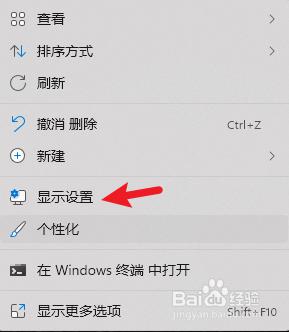
2.在页面中点击开启【夜间模式】。
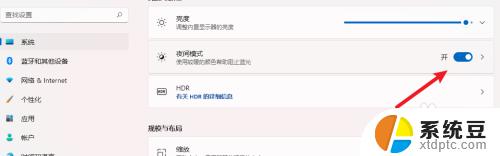
3.进入设置页,可设置在指定时间内开启护眼模式。
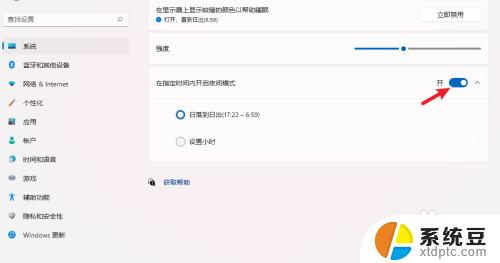
以上是Windows 11的护眼模式的全部内容,需要的用户可以按照本文的步骤进行操作,希望本文对大家有所帮助。
window11护眼模式 win11护眼模式的开启方法和步骤相关教程
- 电脑怎么设置护眼模式win11数值 Win11电脑护眼模式怎么打开
- win11启动增强保护模式 Win11 24H2版内存隔离功能怎么设置
- win11进修复模式 Win11进入修复模式步骤
- 笔记本飞行模式开关是灰色的无法关闭 Win11/10系统飞行模式选项显示灰色的修复办法
- win11怎么打开节能模式 如何在电脑win11系统中打开节电模式
- win11笔记本开启节电模式 怎样在电脑win11系统中打开节电模式
- 调整win11的色彩 win11色彩模式设置方法
- 吃鸡 win11声卡设置在哪 声卡模式启用设置方法
- win11电源模式设置成什么 Win11如何调整电源模式
- win11电脑性能里面的 Win11性能模式设置方法
- win11如何设置视频为桌面壁纸 视频动态壁纸设置教程
- win11的电影和电视怎么播放 Windows11如何在开始菜单中找到电脑和电视
- 如何关闭win11新开的桌面 Win11任务栏新建桌面按钮怎么用
- 怎么将手机投影到win11笔记本电脑上 手机如何连接投屏电脑
- win11文件很久之前 临时文件误删怎么恢复
- win11打印屏幕 怎么关闭 笔记本屏幕怎么关闭
win11系统教程推荐
- 1 如何关闭win11新开的桌面 Win11任务栏新建桌面按钮怎么用
- 2 怎么将手机投影到win11笔记本电脑上 手机如何连接投屏电脑
- 3 win11打印屏幕 怎么关闭 笔记本屏幕怎么关闭
- 4 关掉win11的通知 Win11系统通知关闭步骤
- 5 win11切换系统语言在哪里 Win11怎么设置系统语言
- 6 win11怎么设置不锁屏不休眠 Win11电脑设置不休眠
- 7 win11桌面添加天气 Win10/11电脑锁屏界面天气怎么显示
- 8 win11关机快捷键如何使用 Win11键盘快捷键关机操作步骤
- 9 win11您没有权限访问\\ Win11显示无权访问文档怎么解决
- 10 win11怎么固定右键更多选项 Win11右键菜单如何自定义设置更多选项